Windows 10'da UAC Nedir ve Nasıl Devre Dışı Bırakılır
Yayınlanan: 2020-10-10Evinizde veya iş yerinizde bir bilgisayar ağınız varsa, kontrol etmeniz gereken şeylerden biri, o sistemdeki şeyleri hangi kullanıcıların veya uygulamaların değiştireceğidir.
Yetkisiz değişiklikleri önlemenin bir yolu, ağ yöneticisi olarak bir kişiye sahip olmaktır. Ancak, Kullanıcı Erişim Kontrolü (UAC) özelliğinin devreye girdiği her şeyi tek bir kişinin yönetmesi yeterli değildir.

Bu kılavuz, UAC'nin ne olduğunu ve Windows 10'da nasıl devre dışı bırakabileceğinizi açıklar.
UAC Nedir?
UAC, Windows 10'da işletim sisteminde yetkisiz veya yanlışlıkla yapılan değişiklikleri önleyen bir güvenlik özelliğidir. Bu özellik ilk olarak Windows Vista güvenlik sisteminin bir parçasıydı ve o zamandan beri Windows'un her yeni sürümüyle geliştirildi.
Bu tür değişiklikler kullanıcılar, virüsler, kötü amaçlı yazılımlar veya uygulamalar tarafından başlatılabilir. Ancak yönetici değişiklikleri onaylamazsa, bunlar yürütülmez.
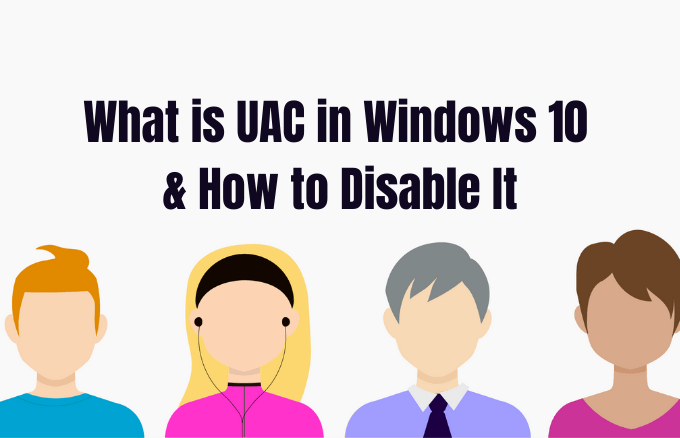
Yönetici ayrıcalıkları gerektiren değişiklikler arasında şunlar yer alır:
- Görev Zamanlayıcıyı Çalıştırma
- UAC ayarlarında değişiklik yapma
- Windows Update yapılandırmaları
- Kullanıcı hesapları ekleme veya kaldırma
- Program Dosyası veya Windows klasörlerinde sistem genelindeki dosyaları veya ayarları değiştirme
- Diğer kullanıcıların dosya veya klasörlerini görüntüleme veya değiştirme
- Uygulamaları yönetici olarak çalıştırma
- Uygulamaları ve sürücüleri yükleme veya kaldırma
- Windows Güvenlik Duvarı veya sistem tarih ve saat ayarlarını değiştirme
- Aile Güvenliğini veya Ebeveyn Denetimlerini Yapılandırma
- Kullanıcıların hesap türünü değiştirme
Yönetici izinleri gerektiren bir masaüstü uygulamasını her çalıştırdığınızda, UAC açılır. Yönetici onayı gerektiren önemli sistem ayarlarını değiştirmek istediğinizde de bunu göreceksiniz.
Ağınızdaki herhangi bir kullanıcı, standart bir kullanıcı hesabı kullanarak bilgisayarlarında oturum açabilir, ancak başlattıkları tüm işlemler, standart bir kullanıcıya verilen erişim hakları kullanılarak gerçekleştirilecektir.
Örneğin, Windows Gezgini kullanılarak başlatılan tüm uygulamalar, standart kullanıcı düzeyinde izinlerle çalışır. Bu, Windows 10'un kendisinde bulunan uygulamaları içerir.
Güvenlik düşünülerek tasarlanmayan eski uygulamalar için, başarılı bir şekilde çalışması için genellikle ek izinler gerekir. Yönetici hesabı düzeyinde izinler gerektirdiğinden, yeni yazılım yükleme ve Windows Güvenlik Duvarı yapılandırmalarını değiştirme gibi eylemler için daha fazla izin gerekir.
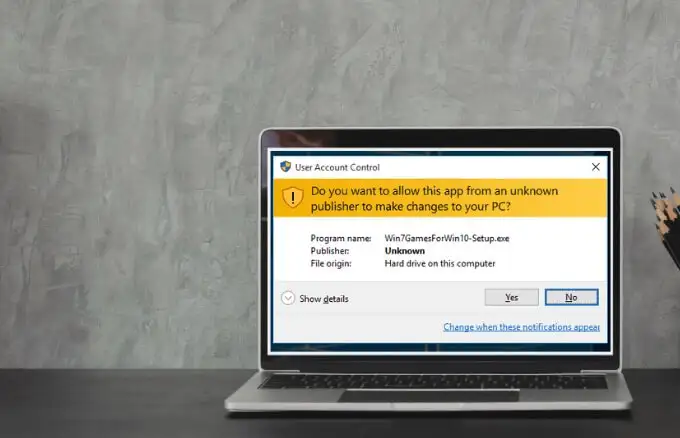
Standart hesap kullanıcı haklarından fazlasını gerektiren bir uygulamayı çalıştırmanız gerekiyorsa, bilgisayarlarınızda veya cihazlarınızda sistem düzeyinde değişiklikler yapan uygulamaları yönetmek için jetona daha fazla kullanıcı grubunu geri yükleyebilirsiniz.
Aileler için, çeşitli sınırlamalar ve entegre ebeveyn denetimleri ve izleme ile birlikte gelen özel bir Çocuk hesabı oluşturma seçeneği vardır. Microsoft Aile hesabımızdan ve Microsoft hesabı kılavuzlarınıza bir aile üyesini nasıl ekleyeceğiniz konusunda daha fazla bilgi edinin.
Windows 10'da UAC Kaydırıcı Düzeyleri ve Anlamları
Windows Vista'da yalnızca iki UAC seçeneği vardı: Açık veya Kapalı. Ancak Windows 10'da seçim yapabileceğiniz dört UAC düzeyi vardır:
- Her Zaman Bildir : Kullanıcılar ve uygulamalar, yönetici izinleri gerektiren değişiklikler yapmadan önce sizi bilgilendirir. Ayrıca, siz yanıt verene kadar diğer görevleri dondurur ve sık sık bilmediğiniz web sitelerini ziyaret ediyorsanız veya yeni yazılımlar yüklüyorsanız önerilir.
- Yalnızca programlar/uygulamalar bilgisayarımda değişiklik yapmaya çalıştığında bana bildir : Programlar bilgisayarınızda değişiklik yapmaya veya yazılım yüklemeye çalıştığında size bildirir. Bu düzey, siz yanıt verene kadar diğer görevleri de dondurur, ancak Windows ayarlarında değişiklik yaptığınızda size bildirimde bulunmaz.
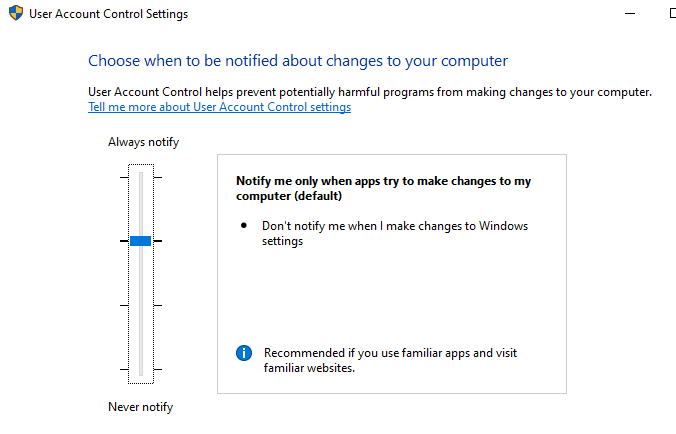
- Yalnızca programlar/uygulamalar bilgisayarımda değişiklik yapmaya çalıştığında bana bildir (masaüstümü karartma) : Bir program değişiklik yapmaya veya bilgisayarınıza yazılım yüklemeye çalıştığında sizi uyarır. Windows ayarlarında değişiklik yaptığınızda sizi bilgilendirmez ve siz yanıt verene kadar görevleri dondurmaz. Bu düzeyi yalnızca bilgisayarınızın masaüstünü karartması uzun sürüyorsa seçin.
- Asla bildirme : Bir program değişiklik yapmaya, yazılım yüklemeye çalıştığında veya Windows ayarlarını değiştirdiğinizde size bildirimde bulunmaz. UAC kapalıyken virüslerin ve kötü amaçlı yazılımların bilgisayarınıza bulaşması çok daha kolay olduğundan, özellikle iyi bir güvenlik paketiniz yoksa bu ayar önerilmez.
Windows 10'da UAC Nasıl Devre Dışı Bırakılır
Not : Kötü amaçlı programların bilgisayarınıza bulaşmasını ve yönetmesini kolaylaştıracağından, bilgisayarınızda UAC'yi devre dışı bırakmanızı önermiyoruz. UAC'yi tetiklemeye devam eden uygulamalar varsa, UAC'yi tamamen devre dışı bırakmak yerine, bu uygulamaları yönetici hakları ve UAC istemleri olmadan çalıştırmak için Windows Görev Zamanlayıcı'yı kullanın.
Yine de UAC'yi devre dışı bırakmak istiyorsanız, bunu Denetim Masası, Grup İlkesi, Kayıt Defteri Düzenleyicisi veya bir Komut Satırı kullanarak yapabilirsiniz.

Kontrol Panelini Kullanarak UAC Nasıl Devre Dışı Bırakılır
- Denetim Masası'nı açın ve Kullanıcı Hesapları'nı seçin.
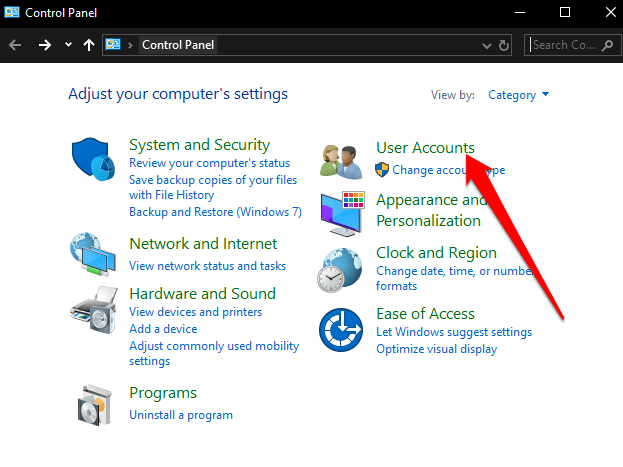
- Tekrar Kullanıcı Hesapları'nı seçin.
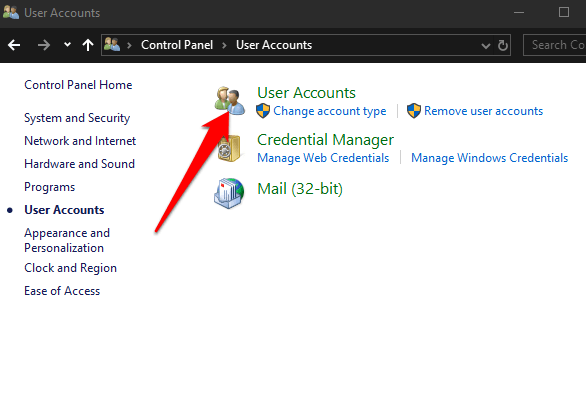
- Ardından, Kullanıcı Hesabı Denetimi ayarlarını değiştir'i seçin.
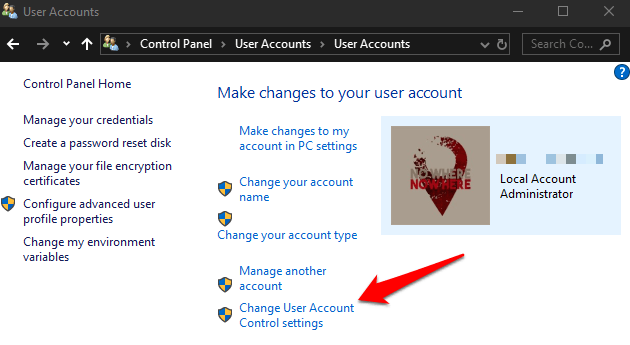
- UAC'yi tamamen devre dışı bırakmak istiyorsanız, UAC'yi kapatmak için kaydırıcıyı Asla bildirme'ye sürükleyin ve ardından Tamam'ı tıklayın.
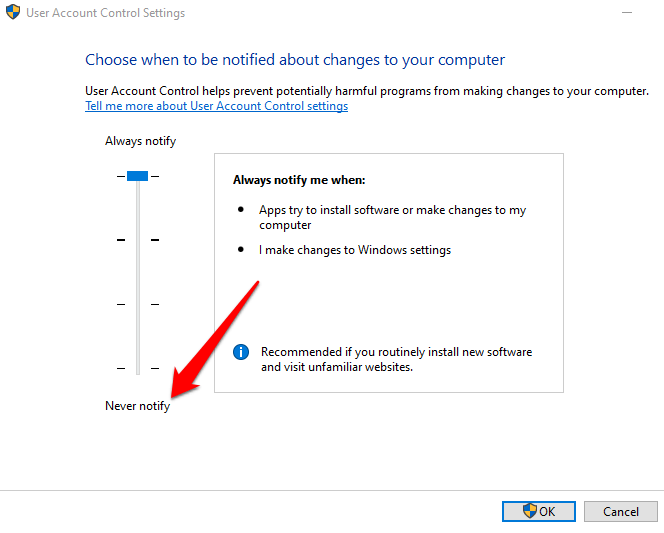
UAC'yi tekrar açmak için kaydırıcıyı istediğiniz güvenlik düzeyine sürükleyin ve ardından Tamam'ı tıklayın. Seçiminizi onaylayın veya istenirse yönetici parolanızı girin ve ardından değişiklikleri korumak için bilgisayarınızı yeniden başlatın.
Komut Satırı Kullanarak UAC Nasıl Devre Dışı Bırakılır
- Bunu yapmak için arama kutusuna CMD yazın ve Yönetici olarak çalıştır'ı seçin.
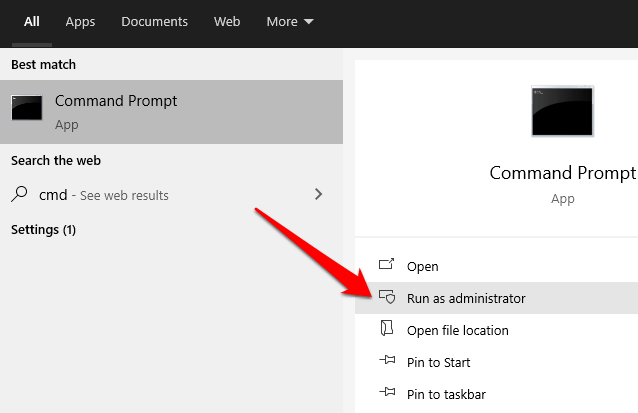
Komut İstemi kutusuna bu komutu girin ve Enter tuşuna basın:
reg.exe HKLM\SOFTWARE\Microsoft\Windows\CurrentVersion\Policies\System /v EnableLUA /t REG_DWORD /d 0 /f EKLE
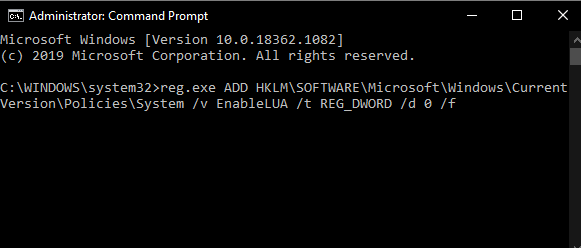
- Değişikliklerin etkili olması için bilgisayarınızı yeniden başlatın.
UAC'yi tekrar etkinleştirmek veya açmak istiyorsanız, girmek bu komut:
reg.exe HKLM\SOFTWARE\Microsoft\Windows\CurrentVersion\Policies\System /v EnableLUA /t REG_DWORD /d 1 /f EKLE
Grup İlkesi Düzenleyicisini Kullanarak UAC Nasıl Devre Dışı Bırakılır
- Bunu yapmak için, arama kutusuna İlke Düzenleyici yazın ve Grup İlkesini Düzenle'yi seçin.
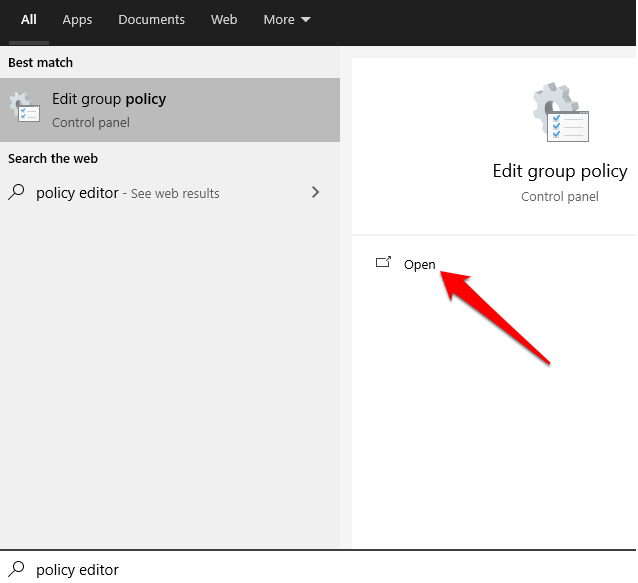
- Bilgisayar Yapılandırması > Windows Ayarları'nı ve ardından Güvenlik Ayarları'nı seçin.
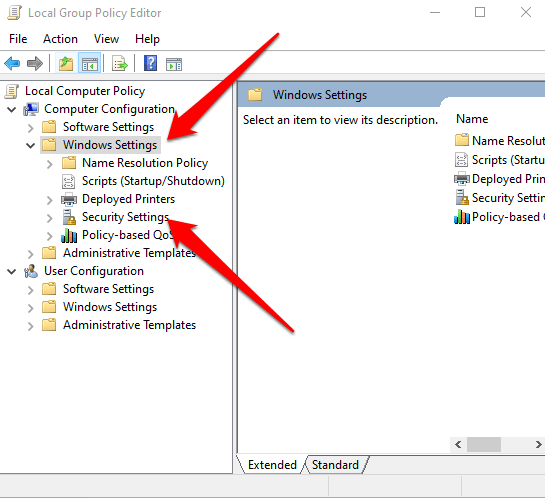
- Ardından, Yerel İlkeler > Güvenlik Seçenekleri öğesini seçin.
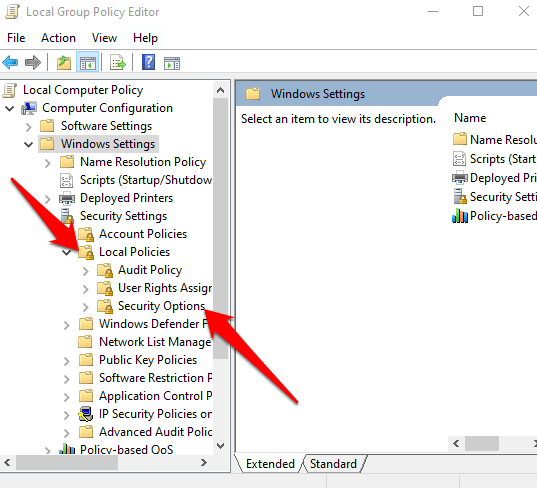
- Aşağı kaydırın ve Kullanıcı Hesabı Denetimi'ne çift tıklayın: Tüm yöneticileri Yönetici Onay Modunda çalıştırın .
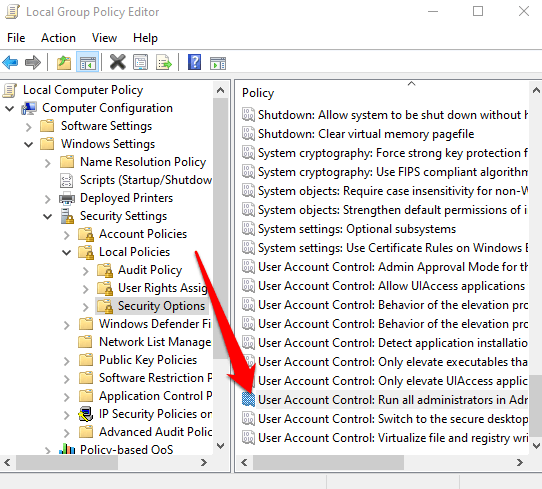
- Devre Dışı > Tamam'ı seçin .
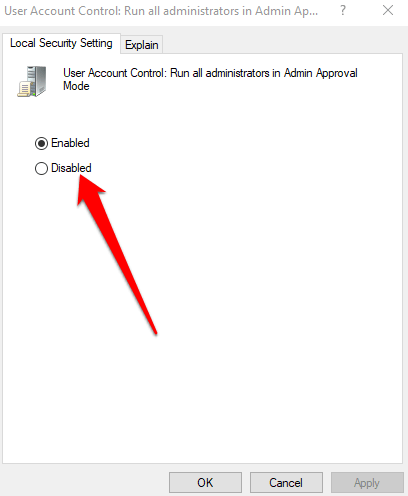
Windows Kayıt Defterini Kullanarak UAC Nasıl Devre Dışı Bırakılır
UAC'yi Windows Kayıt Defteri aracılığıyla da devre dışı bırakabilirsiniz. Ancak, bunu yapmadan önce, herhangi bir sistem sorununu önlemek için kayıt defterini yedeklediğinizden emin olun.
- UAC'yi Windows Kayıt Defteri aracılığıyla devre dışı bırakmak için Başlat > Çalıştır'a sağ tıklayın, regedit.exe yazın ve klavyenizde Enter'a basın.
- Yolu izleyin: HKEY_LOCAL_MACHINE\SOFTWARE\Microsoft\Windows\CurrentVersion\Policies\System
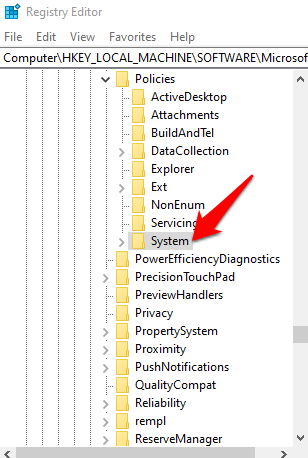
- Ardından EnableLUA anahtarına çift tıklayın ve değer verisini 0 olarak değiştirin.
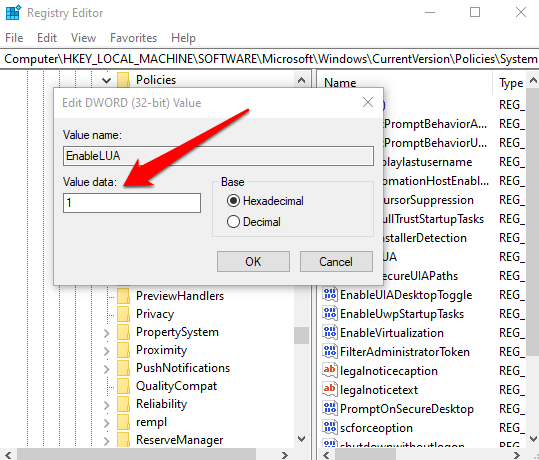
- Değişiklikleri kaydedin ve bilgisayarınızı yeniden başlatın.
Hesaplarınızın Kontrolünü Elinize Alın
UAC, standart kullanıcı hesapları ile yönetici hesapları arasındaki tüm farkı yaratır. Bu özellik sayesinde, bir güvenlik paketi mevcut olsa bile sisteminizi kötü niyetli işlemlerden korumaya yardımcı olan temel düzeyde bir sistem güvenliğine sahip olursunuz.
Bilgisayarınızda UAC'yi devre dışı bırakabildiniz mi? Yorumlarda bizimle paylaşın.
